本節說明如何從簡單模式的起始畫面輸入目的地。
簡單模式
輕按 [直接輸入] 鍵或 [傳真號碼] 以輸入目的地傳真號碼。
如果要指定多個目的地,請輕按 並輸入下一個傳真號碼。
並輸入下一個傳真號碼。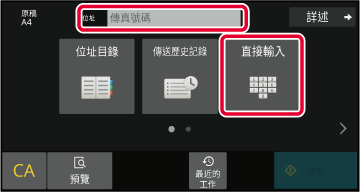
在用來從 PBX 撥出的號碼後面輸入暫停(例如「0」後面),或在撥打國際號碼時的國家代號後輸入暫停。
輕按 [暫停] 鍵。
輕按 [暫停] 鍵時,會輸入連字號「-」。
只要在位址目錄畫面中輕按目的地的快捷鍵,即可擷取目的地傳真號碼。(單鍵撥號)
您也可以將多個傳真號碼儲存至快捷鍵,只需輕按按鍵即可擷取所有號碼。要傳送傳真(或遙控)至多個傳真目的地時,這種撥號方法非常方便。
除了傳真目的地之外,如果也儲存了其他掃描模式的目的地,則各個快捷鍵會顯示該模式的圖示與目的地名稱。
|
|
傳真 |
|---|---|
|
|
掃描至 E-mail |
|
|
網際傳真(直接 SMTP) |
|
|
掃描至 FTP |
|
|
掃描至網路資料夾 |
|
|
掃描至桌面 |
|
|
保存有多個收件人的分組鍵 |
輕按 [位址目錄] 鍵。
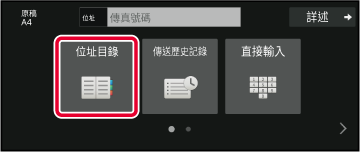
輕按包含傳真目的地的聯絡人或群組快捷鍵。
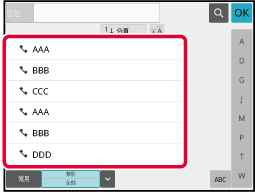
選擇多個目的地後,可顯示並檢查目的地。您也可以視需要刪除目的地(取消選取目的地)。
輕按 所有目的位址 鍵。
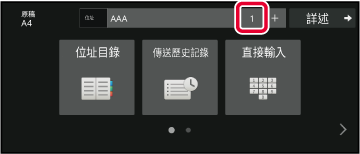
確認目的地。
確認完畢後,輕按 。
。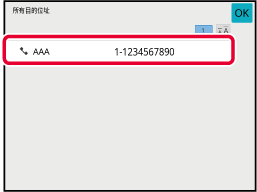
選擇位址,輕按 [刪除] 鍵。
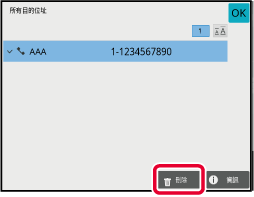
搜尋號碼可以用來指定儲存在位址目錄中的目的地。
輕按 [詳述] 鍵以切換普通模式。
簡單模式輕按操作面板上的 [呼叫搜尋編號]。
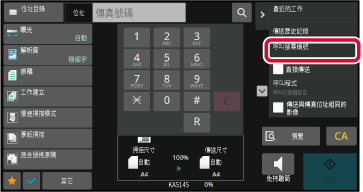
使用數字鍵輸入搜尋號碼(4 位數),然後輕按
 。
。
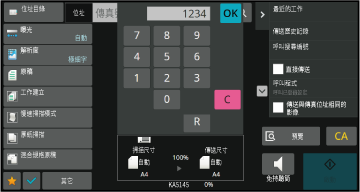
 即可。
即可。如果在設定模式(網頁版)中設定了 LDAP 伺服器,則執行傳真傳送時,可在全域位址目錄中搜尋所需目的地並取得傳真號碼。
您也可以將擷取的位址新增至位址目錄。但是,無法從機器儲存 FTP/桌面傳送的位址。
在起始畫面或位址目錄畫面輕按操作面板上的 [外部廣域位址搜尋]。
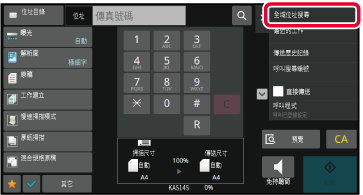
輕按 [目標],然後輕按要使用的 LDAP 伺服器。
 。
。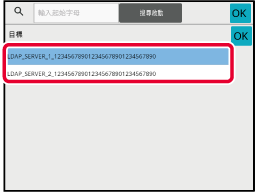
輕按 [項目] 的
 ,從 [名稱/位址] 中選擇要搜尋的項目。
,從 [名稱/位址] 中選擇要搜尋的項目。
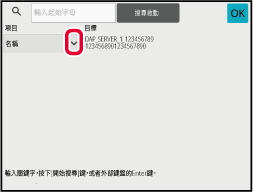
 使用方式如下:
使用方式如下: : 將搜索包含搜索字符的名稱
: 將搜索包含搜索字符的名稱 XXX : 以「XXX」結尾的名稱
XXX : 以「XXX」結尾的名稱 XXX
XXX
 : 含有「XXX」的名稱
: 含有「XXX」的名稱 XX :以「AA」開頭並以「XX」結尾的名稱。
XX :以「AA」開頭並以「XX」結尾的名稱。輸入關鍵字,輕按 [搜尋啟動] 鍵。
輕按關鍵字輸入方塊時,會顯示軟體鍵盤。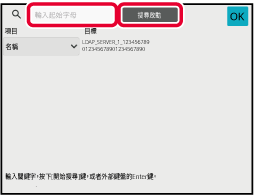
 關閉位址資訊畫面。
關閉位址資訊畫面。如果本機和行動裝置通過Bluetooth連接,您可以從行動位址目錄檢索目的地。
可以檢索傳真傳送和電子郵件傳送的目的地。
輕按 [手機通訊錄] 鍵。
簡單模式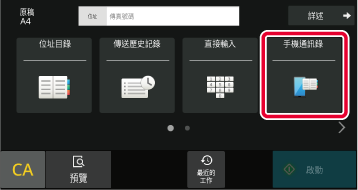
在起始畫面或位址目錄畫面輕按操作面板上的 [參考手機通訊錄]。
普通模式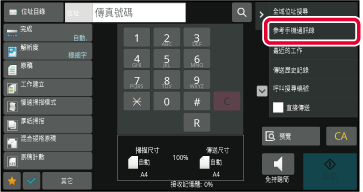
操作要連接的行動裝置以將其與機器配對。
機器的裝置名稱顯示在螢幕上。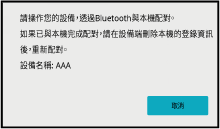
輕按 [名稱] 的
 ,然後從 [讀法],[名稱] 或 [位址]
中選擇要搜尋的項目。
,然後從 [讀法],[名稱] 或 [位址]
中選擇要搜尋的項目。
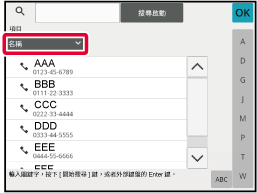
輸入關鍵字,輕按 [搜尋啟動] 鍵。
輕按關鍵字輸入方塊時,會顯示軟體鍵盤。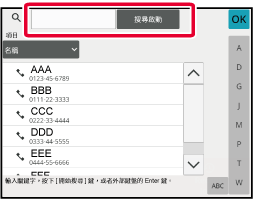
從傳送紀錄中選擇目的地並再次傳送資料。
機器會儲存傳真、掃描至 E-mail 及/或網際傳真最近 50 次傳送的目的地。可選擇其中之一並再次傳送至該目的地。傳送紀錄也會顯示
FTP/桌面傳送和掃描至網路資料夾的目的地。
在普通模式下,也可以將傳送紀錄中的位址新增至位址目錄。這種方法對於儲存手動輸入的收件人傳真號碼和位址非常方便。但是,無法從機器儲存網路資料夾傳送的位址。
輕按 [傳送歷史記錄] 鍵。
簡單模式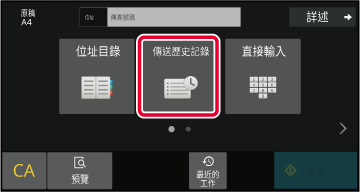
在起始畫面或位址目錄畫面輕按操作面板上的 [傳送歷史記錄]。
普通模式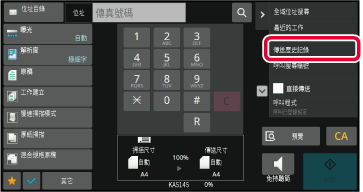
輕按要重撥之傳真目的地的按鍵。
隨即顯示最近傳送的 50 個位址。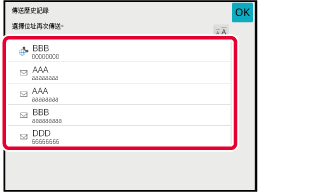
用數字鍵及/或快捷鍵輸入的數列能與暫停鍵連結,並做為單組號碼撥號。
例如撥打國際號碼時,請在國際電話服務公司的識別號碼(例如「001」)和國碼(例如日本為「81」)之間輕按 [暫停] 鍵以插入暫停,以建立更流暢的線路連線。
在「設定」中設定的時間(以秒為單位),選擇[系統設定] → [影像傳送設定] → [傳真設定]
→ [預設值設定] → [暫停時間設定]決定暫停長度。設定範圍為 1 到 15 秒,增量為 1 秒的數值。
畫面上的連字號「-」表示暫停。
如果在 [暫停時間設定] 中設為兩秒,則輕按 [暫停] 鍵三次將輸入 6 秒的暫停。
範例:使用連續撥號撥打國際號碼
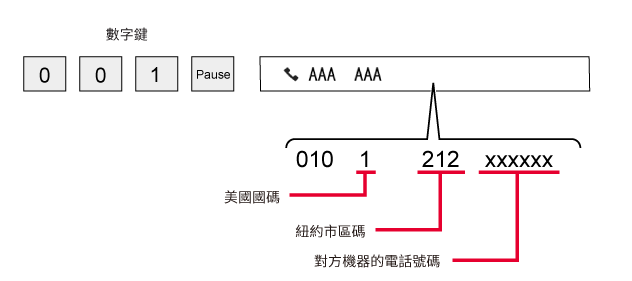
Version 04a / bp70m90_usr_04a_tc